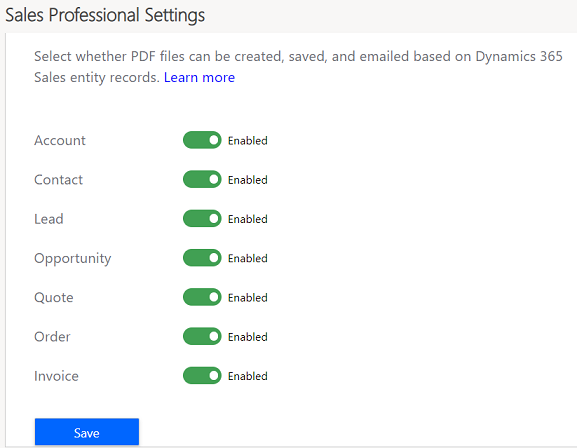Enable your users to create and share professional-looking PDF files of the sales entity records with customers.
Enable or disable PDF generation
The PDF generation capability allows users to generate PDF files directly from Dynamics 365 records. The capability to create PDF files is supported for the following entities: Accounts, Contacts, Leads, Opportunities, Quotes, Orders, and Invoices, on both web and mobile apps. You can select the entities on which you want to enable PDF generation.
Depending on the Dynamics 365 Sales license you have, select one of the following tabs for specific information:
Important
With the 2020 release wave 2, the PDF generation capability is enhanced to support all custom entities. The PDF enhancements are limited to the web experience and aren't available in the mobile app. If you haven't opted in, or you're using Sales Hub on the mobile app, you'll see the old experience.
To enable or disable PDF generation:
In lower-left corner of the screen, select Change area
 and then select App Settings.
and then select App Settings.In the site map, select Overview and search for Convert to PDF in the search box. Alternatively, you can select Productivity tools and then select Convert to PDF.
On the Convert to PDF page, select the entities for which you want to enable the PDF generation capability.
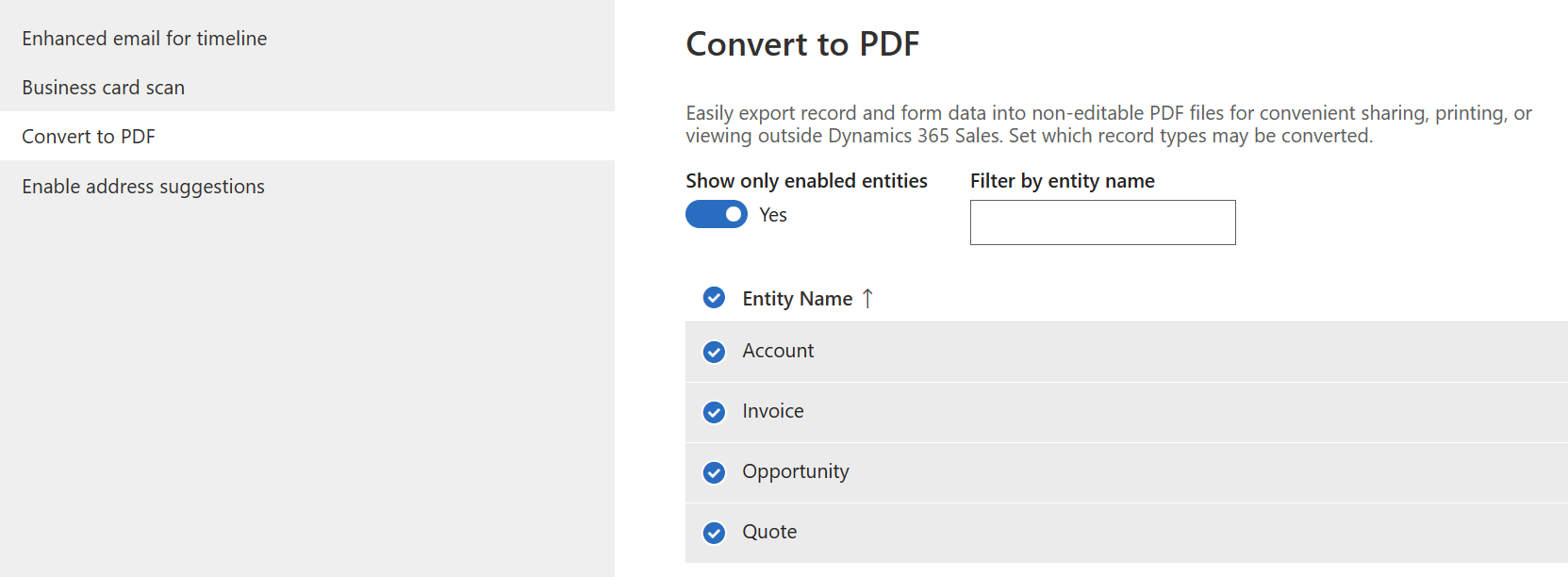
- To see only the entities on which PDF generation is currently enabled, turn on the Show only enabled entities toggle.
- To filter the list of entities and find a specific entity on which you want to enable PDF generation, use the Filter by entity name field. For example, to enable PDF generation on the Opportunity entity, enter opp and you'll see the entity name list filtered to show the entity names starting with opp.
Select Save.
PDF generation is enabled for the selected entities.Review the out-of-the-box templates and create new templates as per your requirement. For more information, see Create and manage Word templates.
Note
You can't create a PDF file for an entity record if there's no template available for that entity.
After you enable PDF generation, sellers will be able to generate a PDF, download it to their local computer, save it to Dynamics 365 as Notes or save it to SharePoint.
Important
- The Save to SharePoint button is available to users when SharePoint integration is enabled for your organization and the Document management check box is selected on the entity page. If they don't see the button, make sure that SharePoint integration and document management are enabled. For more information about the Document Management check box, see Enable or disable entity options.
- The Save to Dynamics button is available to users when Notes is enabled for the primary entity. If they don't see the button, make sure the Notes (includes Attachment) check box is selected on the entity page in the Customization area. By default, notes are enabled on all out-of-the-box entities. For more information about the Notes check box, see Entity options that can only be enabled.
Can't find the feature in your app?
There are a few possibilities:
- You don't have the necessary license to use this feature. Check out the comparison table and the licensing guide to see which features are available with your license.
- You don't have the necessary security role to use this feature.
- To configure or setup a feature, you need to have the Administration and customization roles
- To use sales-related features, you need to have the Primary sales roles
- Some tasks require specific Functional roles.
- Your administrator hasn't turned on the feature.
- Your organization is using a custom app. Check with your administrator for exact steps. The steps described in this article are specific to the out-of-the-box Sales Hub and Sales Professional apps.